تأتي إعادة تشغيل هاتفك بالعديد من الفوائد. فهو يعمل على تحديث نظام تشغيل هاتفك وإصلاح العديد من المشكلات المتعلقة بالأداء وأعطال في الروبوت. لنفترض أن هاتفك يتجمد أو أن بعض التطبيقات لا تستجيب وتتعطل؛ يمكن أن تؤدي إعادة التشغيل السريعة إلى حل المشكلة.
تعد إعادة تشغيل هواتف Android أمرًا سهلاً، ولكن قد تختلف الخطوات وفقًا لطراز هاتفك وإصدار نظام التشغيل. إذا كانت هذه هي المرة الأولى التي تستخدم فيها هاتفًا ذكيًا يعمل بنظام Android، فسنعرض لك طرقًا مختلفة لإعادة تشغيل الجهاز.
ملاحظة: تأكد من إغلاق التطبيقات يدويًا قبل إعادة تشغيل جهاز Android حتى لا تفقد أي بيانات غير محفوظة.
استخدم زر الطاقة بهاتفك
تحتوي جميع العلامات التجارية والموديلات تقريبًا للهواتف الذكية التي تعمل بنظام Android على زر تشغيل. اضغط مع الاستمرار على زر التشغيل لمدة تتراوح بين 5 و10 ثوانٍ للكشف عن قائمة الطاقة. بعد ذلك، حدد إعادة التشغيل لإيقاف تشغيل الجهاز وتشغيله مرة أخرى.
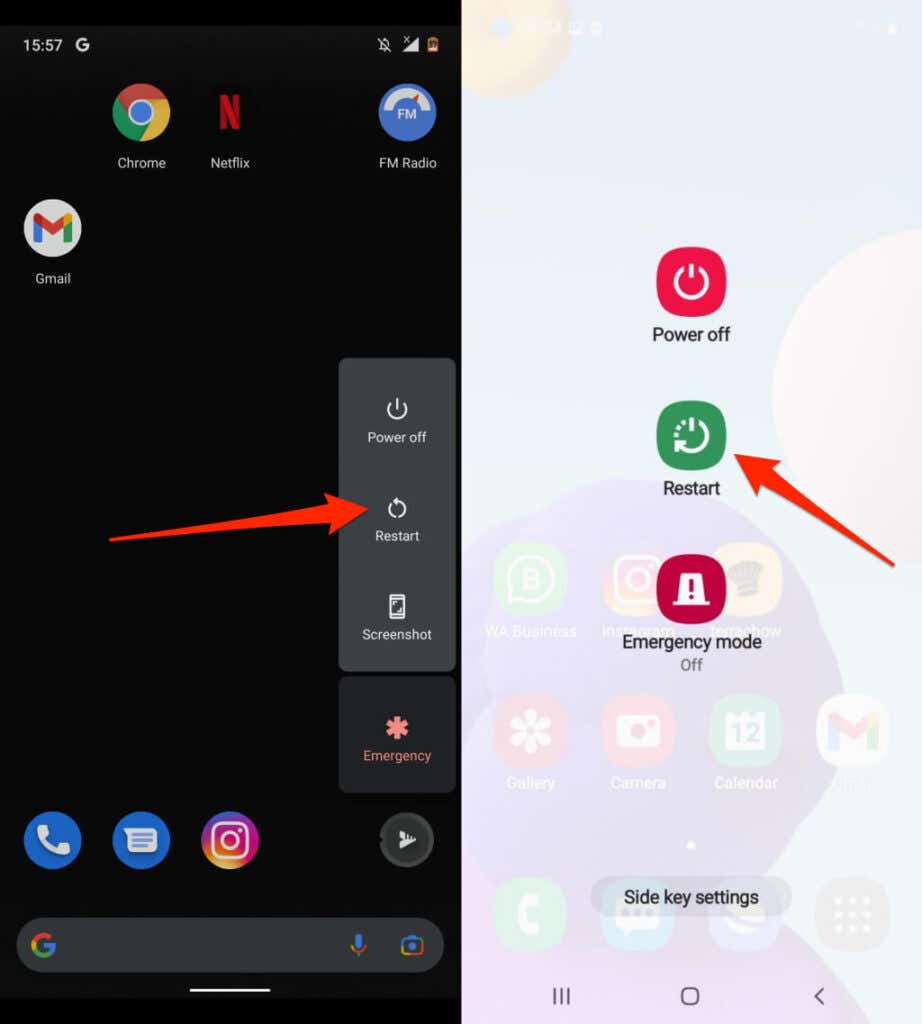
قم بإعادة التشغيل الثابت
قد لا يعرض جهاز Android المتوقف أو غير المستجيب قائمة الطاقة عند الضغط مع الاستمرار على زر الطاقة. فرض إعادة التشغيل (وتسمى أيضًا "إعادة التشغيل الثابت" أو "إعادة التشغيل الثابت") على الجهاز لإيقاف تشغيله وإعادة تشغيله مرة أخرى.
اضغط مع الاستمرار على زر التشغيل لمدة تتراوح بين 15 و30 ثانية. أو اضغط مع الاستمرار على مفتاح التشغيل ومفتاح خفض مستوى الصوت في نفس الوقت لمدة تتراوح بين 7 و10 ثوانٍ. سيبقى هاتفك على شاشة سوداء لبضع ثوان وسيعود للعمل تلقائيًا. إذا لم يحدث شيء، فمن المحتمل أن جهازك لا يدعم مجموعة المفاتيح. حاول الضغط على زري الطاقة ورفع مستوى الصوت لمدة 15 ثانية على الأقل.

إذا قمت بإعادة تشغيل هاتف لم يتم تجميده، فقد التقاط لقطة شاشة على الجهاز عند الضغط باستمرار على مفتاحي التشغيل وخفض مستوى الصوت. استمر في الضغط على المفاتيح بعد لقطة الشاشة لبدء إعادة التشغيل الثابت.
كيفية إعادة تشغيل هواتف Android تلقائيًا
قد يصبح هاتفك بطيئًا وتظهر بعض المشكلات بعد فترات استخدام طويلة. يمكن أن يؤدي تكوين هاتفك لإعادة التشغيل التلقائي بناءً على جدول زمني إلى تحسين أدائه. ولحسن الحظ، فإن بعض الشركات المصنعة لهواتف Android (سامسونج، على سبيل المثال) تدمج ميزة إعادة التشغيل التلقائي في أجهزتها..
يتيح لك ذلك جدولة الفترات (الوقت أو الأيام) التي تريد فيها إيقاف تشغيل هاتفك وإعادة تشغيله تلقائيًا.
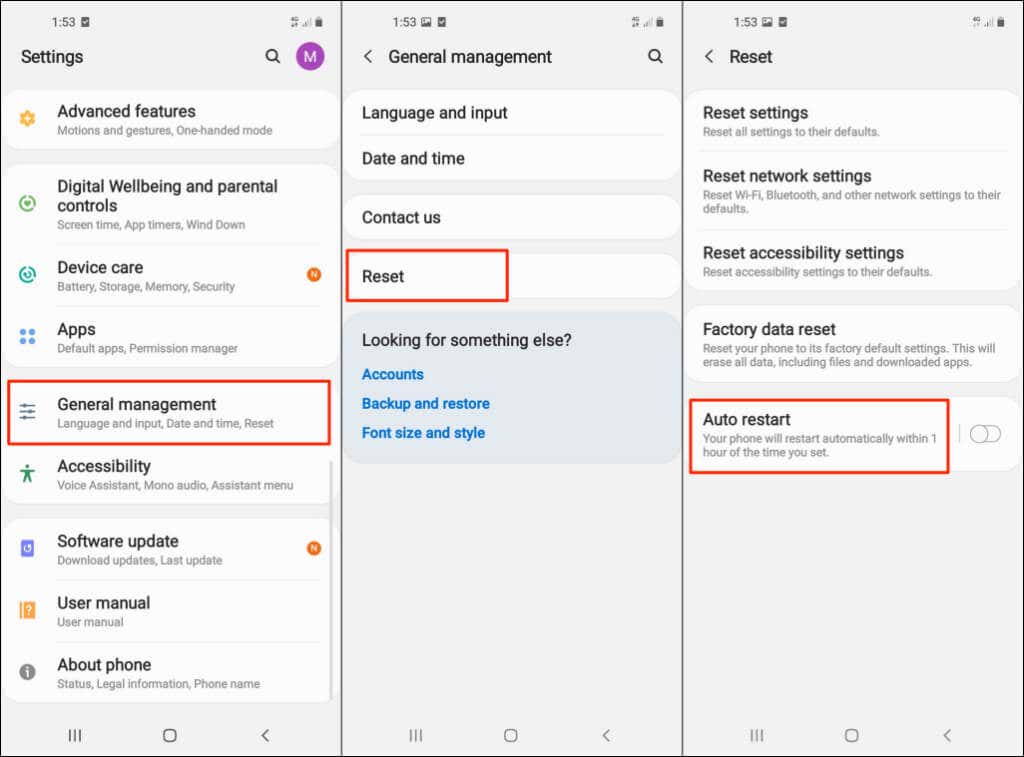
في بعض طرز Samsung Galaxy، انتقل إلى الإعدادات >العناية بالبطارية والجهاز ، وانقر على رمز القائمة المكون من ثلاث نقاط في الزاوية العلوية اليمنى. حدد الأتمتة وانقر على إعادة التشغيل التلقائي في أوقات محددة . حرك مفتاح التبديل تشغيل إلى اليمين وقم بتعيين جدول إعادة التشغيل التلقائي المفضل لديك.
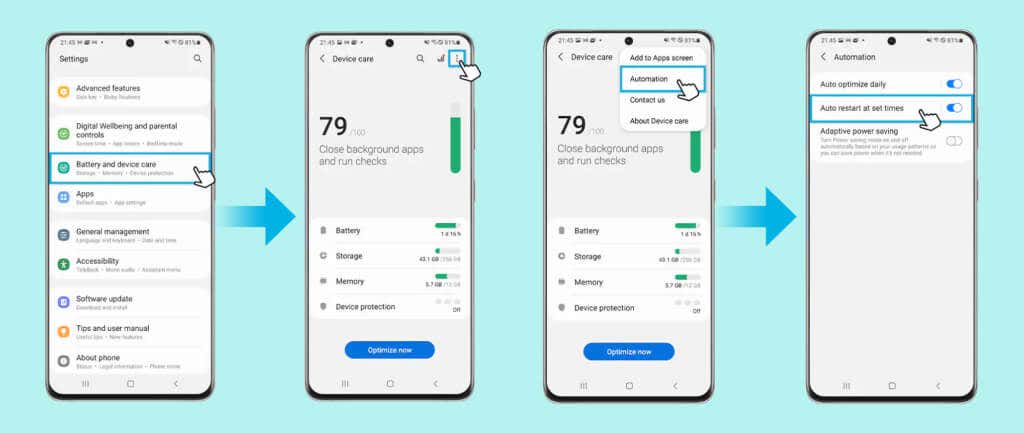
لن يتم إعادة تشغيل هاتفك إلا عندما:
ملاحظة: تدعم ميزة إعادة التشغيل التلقائي هواتف Samsung التي تعمل بنظام التشغيل Android v5.0 Lollipop على الأقل. قد لا تجد هذا الخيار على الأجهزة القديمة، حتى إذا قمت بترقيتها إلى Android Lollipop. بالإضافة إلى ذلك، قد تفتقر الهواتف المقفلة على مشغل شبكة الجوال إلى ميزة إعادة التشغيل التلقائي.
أزل البطارية وأعد إدخالها
إذا كان هاتفك يحتوي على بطارية قابلة للإزالة وكانت متجمدة أو لا تستجيب، فقم بإزالة البطارية وانتظر بضع ثوانٍ. أعد إدخال البطارية، واضغط مع الاستمرار على زر الطاقة ، وانتظر حتى تضيء الشاشة. إذا لم يتم تشغيل هاتفك، فمن المحتمل أن تكون البطارية فارغة أو تم إدخالها بشكل غير صحيح.

تأكد من إدخال البطارية بشكل صحيح وحاول مرة أخرى. إذا استمرت المشكلة، قم بتوصيل الشاحن بهاتفك، واشحن البطارية لبضع دقائق، ثم حاول مرة أخرى.
أعد التشغيل في الوضع الآمن
يمكن أن يساعد تشغيل هاتفك في الوضع الآمن تشخيص الإصابة بالبرامج الضارة واستكشاف مشكلات الأداء وإصلاحها. في الوضع الآمن، يقوم Android فقط بتحميل تطبيقات النظام التي تأتي مع هاتفك خارج الصندوق. يتم تعطيل معظم تطبيقات الجهات الخارجية والخدمات غير الضرورية الأخرى مؤقتًا حتى تقوم بالخروج من الوضع الآمن..
الطريقة الأولى: تشغيل Stock Android في الوضع الآمن
في ما يلي كيفية تشغيل هواتف Pixel والأجهزة الأخرى التي تعمل بنظام التشغيل Android في الوضع الآمن.
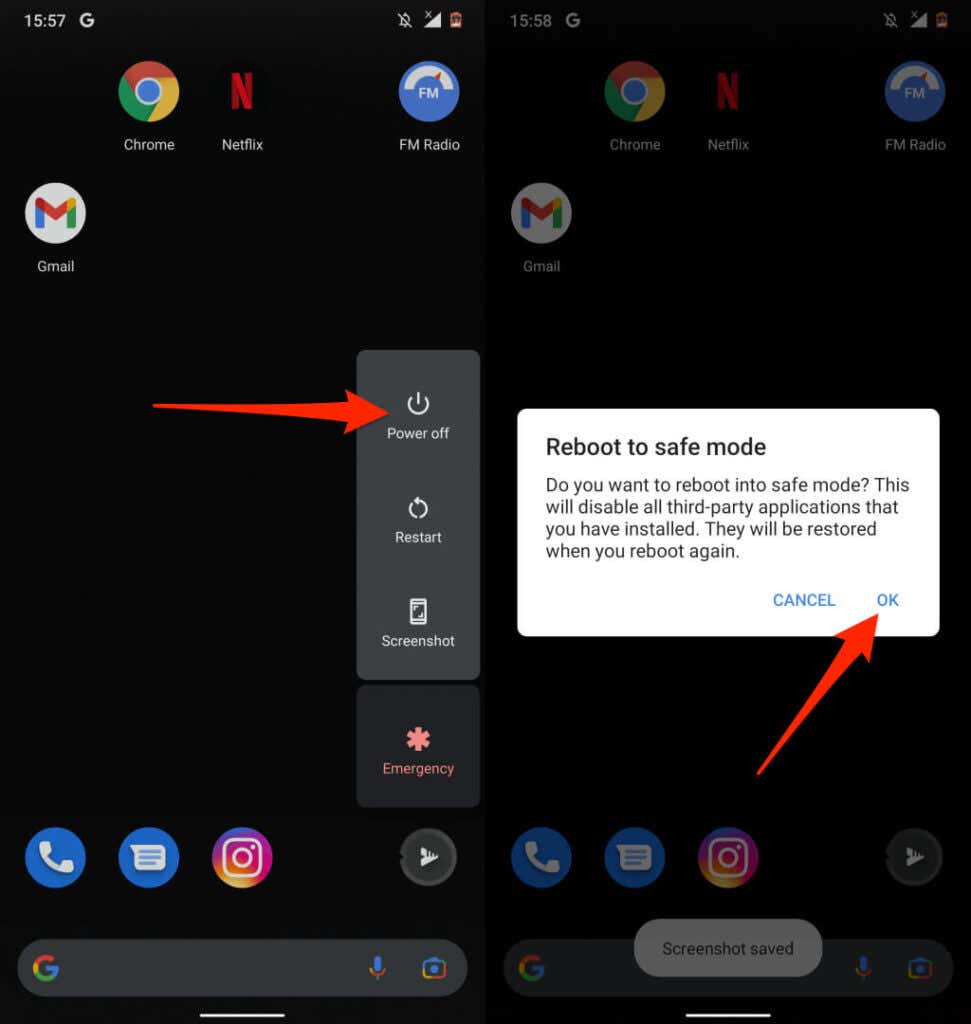
الطريقة الثانية: تشغيل هاتف Android غير متوفر في الوضع الآمن
يعتمد الإجراء الخاص بتشغيل الهواتف غير التابعة لشركة Google إلى الوضع الآمن على طراز الجهاز وإصدار Android.
بالنسبة لهواتف سامسونج، قم بإيقاف تشغيل الجهاز وانتظر لمدة 30 ثانية. بعد ذلك، اضغط مع الاستمرار على زر الطاقة ، ثم حرر الزر عندما يظهر شعار Samsung على الشاشة. اضغط مع الاستمرار على مفتاح خفض مستوى الصوت بعد تحرير زر الطاقة. حرر مفتاح خفض مستوى الصوت عند تشغيل هاتفك في الوضع الآمن.
بدلاً من ذلك، قم بإيقاف تشغيل هاتفك، وانتظر لمدة 30 ثانية، ثم اضغط مع الاستمرار على زري التشغيل وخفض مستوى الصوت في الوقت نفسه. اترك زر الطاقة عندما تضيء شاشة هاتفك، ولكن استمر في الضغط على زر خفض مستوى الصوت . حرر الزر عند تشغيل هاتفك في الوضع الآمن. تحقق من الزاوية السفلية اليسرى من الشاشة بحثًا عن نقش "الوضع الآمن".
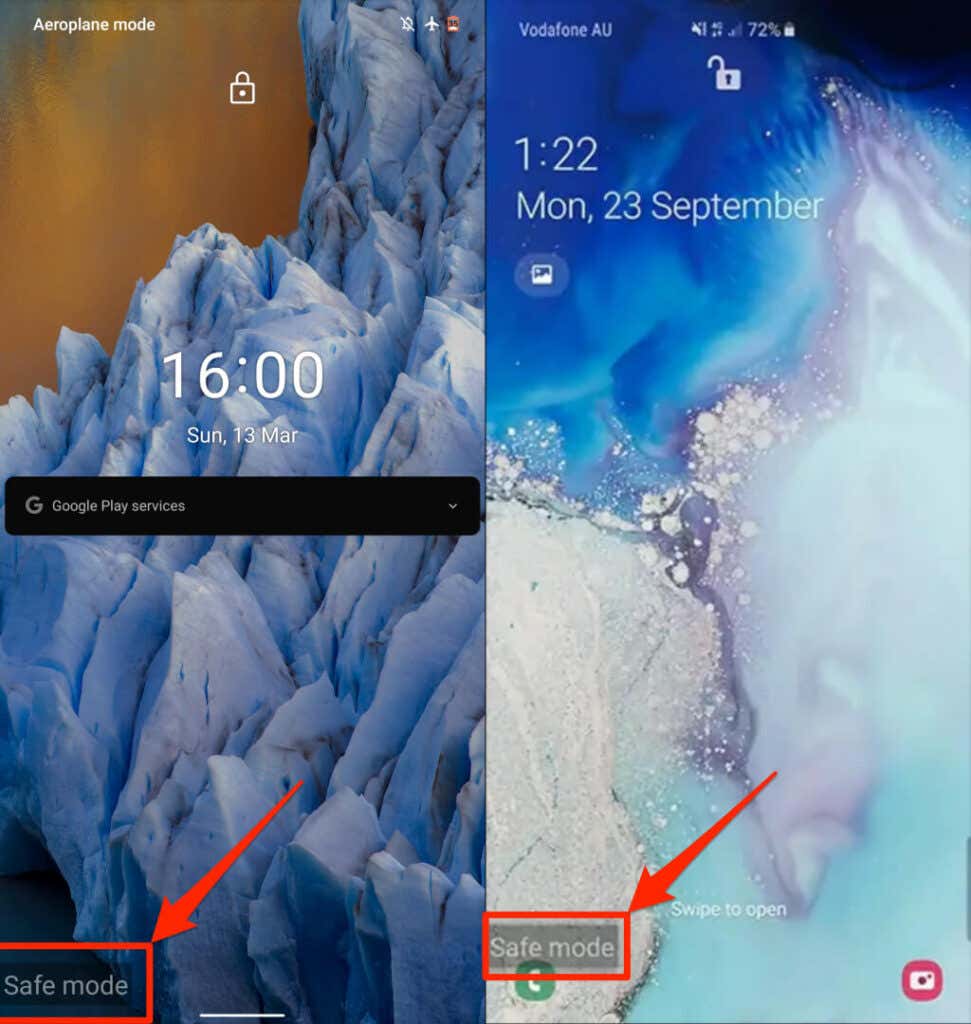
الخروج من الوضع الآمن
أعد تشغيل هاتفك بشكل طبيعي للخروج من الوضع الآمن. في بعض هواتف سامسونج، يمكنك الخروج من الوضع الآمن من لوحة الإشعارات. اسحب لأسفل من أعلى شاشة هاتفك، وانقر على الوضع الآمن قيد التشغيل ، ثم حدد إيقاف . سيؤدي ذلك إلى إعادة تشغيل هاتفك، والخروج من الوضع الآمن، واستعادة جميع تطبيقاتك.

أعد تشغيل Android باستخدام أداة Android Debug Bridge (ADB)
إذا كان لديك جهاز كمبيوتر يعمل بنظام التشغيل Windows أو Mac أو Linux وكان زر الطاقة في هاتفك معطلاً، فأعد تشغيل هاتفك باستخدام الأداة جسر تصحيح أندرويد (ADB). قم بتثبيت الأداة على جهاز الكمبيوتر الخاص بك، تفعيل تتبع الفلاش على هاتفك، وقم بتوصيل هاتفك بالكمبيوتر باستخدام كابل USB..
بعد ذلك، افتح موجه الأوامر (في نظام Windows) أو Terminal (في نظام macOS)، واكتب أو الصق adb reboot في وحدة التحكم، ثم اضغط على Enter أو Return على لوحة المفاتيح.
[11-restart-android-phone-android-debug-bridge-adb]

أعد تشغيل هاتفك بسرعة
تعد إعادة تشغيل هاتف Android أمرًا سهلاً. إذا ظل هاتفك يتعطل بعد إعادة التشغيل أو إعادة التشغيل بشكل كامل، فقم بتحديث نظام التشغيل الخاص به أو اتصل بالشركة المصنعة لجهازك. قد يؤدي إجراء إعادة ضبط المصنع أو إعادة ضبط المصنع إلى حل المشكلة. سيؤدي ذلك إلى حذف جميع تطبيقاتك وبياناتك، لذا لا تقم بإعادة ضبط جهازك إلا بعد استنفاد جميع إصلاحات استكشاف الأخطاء وإصلاحها.
.